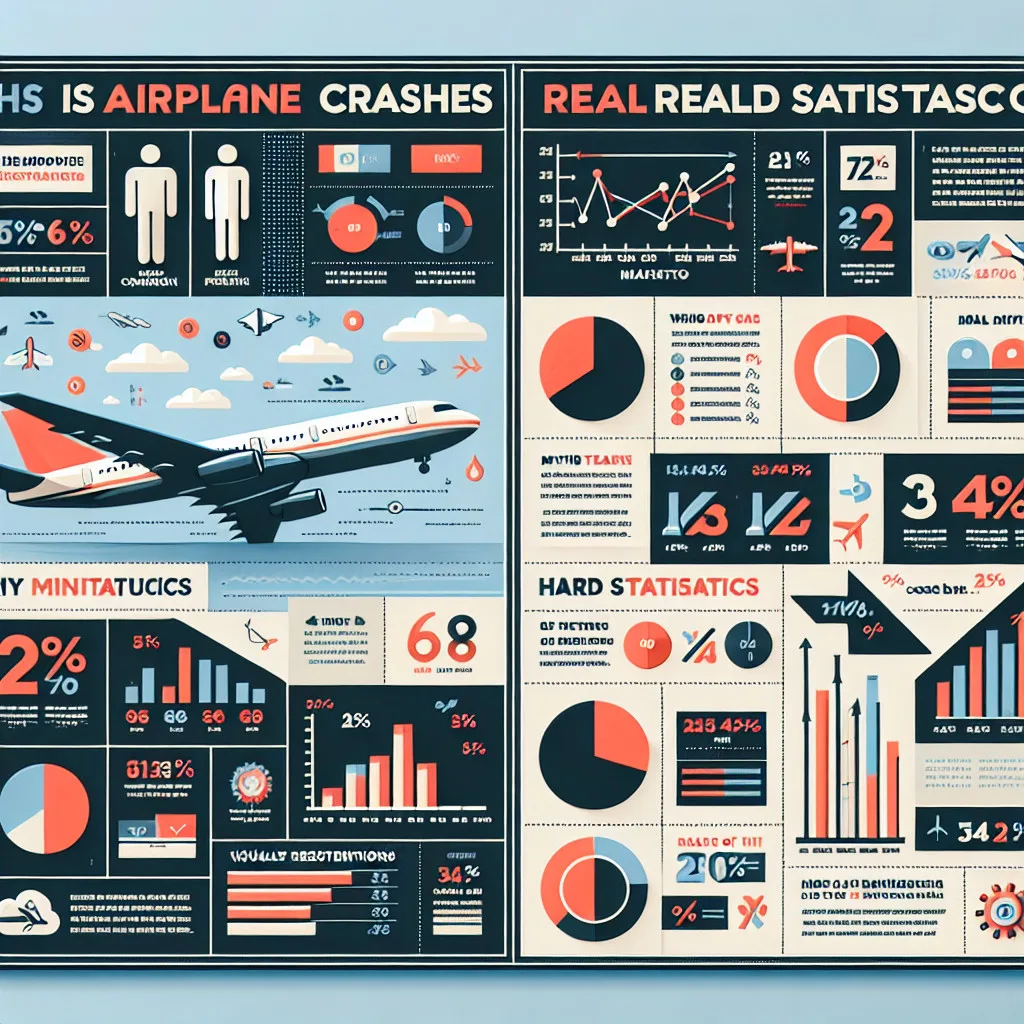1 Вступление
Один из самых надежных смартфонов на рынке, iPhone, все еще может время от времени испытывать проблемы. К ним могут относиться проблемы во время обновлений, восстановление резервных копий и системные ошибки. В этих случаях одно из распространенных решений, предлагаемых Apple, — сбросить телефон до заводских настроек и повторно активировать его, применив ранее созданную резервную копию. Это может показаться простым решением, но выполнить сброс на iPhone может быть сложно.
2 Способ 1
Проще всего сбросить iPhone кнопками при помощи штатного инструмента, встроенного в iOS. Он скрыт в настройках, поэтому его использование предполагает, что вы имеете доступ содержимому смартфона. Иными словами, у вас есть пароль для его разблокировки. В противном случае ничего не получится:
Перейдите в «Настройки» и откройте «Основные»;
В самом низу выберите «Перенос или сброс iPhone»;
В открывшемся окне выберите «Сброс iPhone»;
Нажмите «Сбросить все настройки» и введите пароль.
Это действие приведёт к полному сбросу всех настроек и данных iOS, сохранённых в памяти вашего iPhone. Их можно будет вернуть, восстановив резервную копию. Однако для этого необходимо заранее озаботиться её восстановлением и как минимум иметь в быстром доступе пароль от учётной записи Apple ID. Без неё тоже ничего не выйдет.

3 Способ 2 через iTunes
В качестве альтернативного метода отлично (условно, конечно) подойдёт способ, позволяющий сбросить iPhone через Айтюнс. Он предусматривает меньше условий, чем предыдущий, но зато требует умения ввести смартфон в режим восстановления. Если вы не знаете, как это сделать, почитайте нашу инструкцию — там всё есть, а когда научитесь, возвращайтесь обратно и у вас всё получится:
Введите свой iPhone в режим восстановления;
Подключите его к компьютеру через Lightning;
Запустите iTunes или Finder (зависит от версии ОС);
В диалоговом окне нажмите кнопку «Восстановить»;
Дождитесь процедуры сброса и отключите iPhone.

Этот метод полезен, поскольку позволяет сбросить настройки iPhone, если вы забыли пароль. Если вы не можете разблокировать свой смартфон из-за того, что забыли пароль или вообще не знаете его, этот метод дает вам возможность восстановить доступ. Однако без доступной учетной записи Apple ID вы не сможете восстановить резервную копию или использовать функцию «Найти iPhone» или снять блокировку активации.
4 Способ 3 — если забыл пароль
Пожалуй, самым практичным с точки зрения удобства использования и предъявляемых требований способом сбросить iPhone до заводских настроек без пароля является приложение PassFab iPhone Unlocker. Оно не требует не только пароля блокировки, но и умения вводить его в режим восстановления вручную. В интерфейсе утилиты есть специальная кнопка, нажатие на которую автоматически переводит iPhone в режим ДФУ. В общем, проверьте сами:
Скачайте PassFab iPhone Unlocker себе на компьютер;
Подключите свой iPhone к компьютеру через Lightning;

На главном экране нажмите «Разблокировать экран iOS»;

Затем нажмите «Начать» и переведите iPhone в режим ДФУ;

Скачайте актуальную версию iOS и завершите сброс;
Отключите iPhone от компьютера и настройте его заново.
PassFab iPhone Unlocker — это эффективный инструмент для удаления пароля блокировки на iPhone и отвязки любого устройства Apple от учетной записи iCloud. Хотя это может быть немного сложнее, чем простой сброс устройства до заводских настроек, конечный результат стоит затраченных усилий. Для получения дополнительной информации о том, как использовать этот инструмент, ознакомьтесь с нашей специальной статьей на эту тему.
5 Способ 4 — без ПК
Впрочем, сбросить iPhone до заводских настроек без компьютера тоже можно. Для этого необходимо воспользоваться сервисом iCloud.com. Если ваш iPhone привязан к учётной записи Apple ID, а в его настройках включена функция «Найти iPhone», вы сделаете это без малейших затруднений:
Перейдите на сайт iCloud.com и залогиньтесь;
В открывшемся окне выберите «Найти iPhone»;

В выпадающем окне сверху выберите свой iPhone;
Слева нажмите «Стереть iPhone» и подтвердите.
Одним из основных недостатков использования iCloud для сброса настроек iPhone является то, что пользователь должен знать свой пароль Apple ID. Поскольку многие пароли состоят из более чем четырех символов, вполне вероятно, что пользователь может забыть их, если они не сохранены в диспетчере паролей.